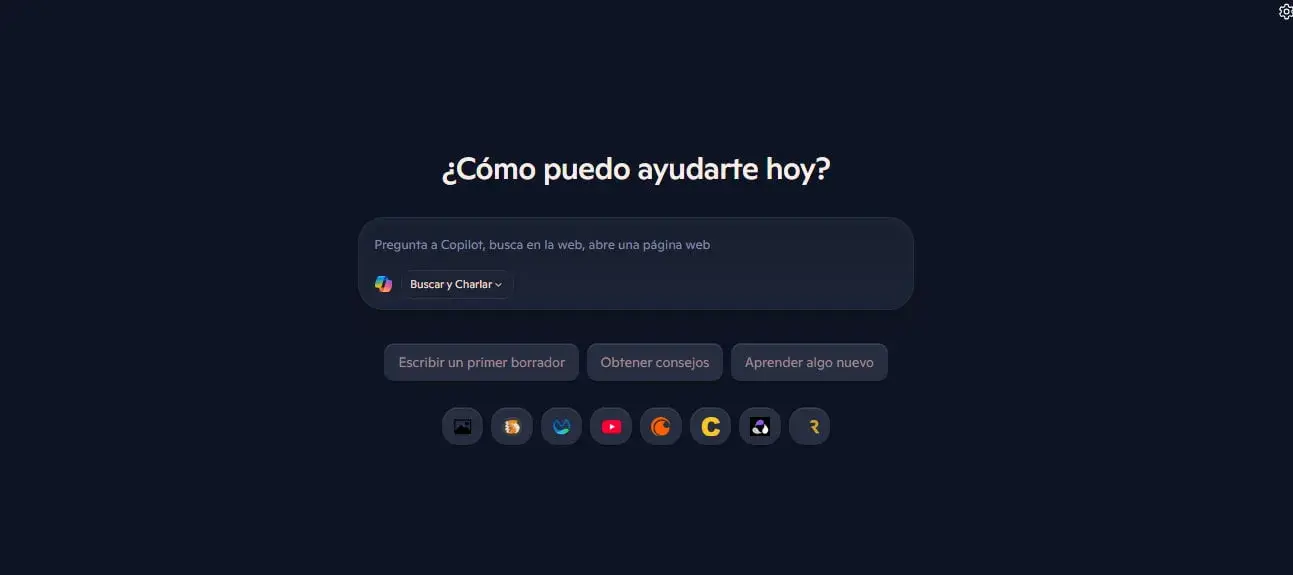No es ningún misterio que Microsoft lleva un buen tiempo apostándole con todo a la inteligencia artificial. Poco a poco, la está metiendo en todos sus productos, y el navegador Edge no se queda atrás. Así que no sorprende que Copilot se esté integrando cada vez mejor para mejorar las búsquedas y la experiencia en general.
Pero lo interesante es que, hace poco, se descubrió que Microsoft ya está probando un nuevo “Modo Copilot” en Edge. Esta nueva función lleva la integración con la IA a otro nivel, y lo hacen directamente desde la página de Nueva Pestaña. En este artículo, te contamos qué trae de nuevo y por qué podría cambiar la forma en que navegas.
Microsoft prueba el Modo Copilot en Edge con una integración más inteligente de la IA
Como ya hemos visto, Microsoft lleva tiempo mejorando cómo se conecta Copilot con el navegador Edge. Un ejemplo claro es ese botón que aparece en la barra lateral, donde puedes pedirle a la IA que resuma artículos, explique contenido o te dé una mano con lo que estás viendo en la web.
Pero eso no es todo. Microsoft sigue dándole una vuelta más a esta integración, y ahora está probando algo nuevo: el Modo Copilot. ¿Qué cambia? Pues que ahora, en la página de nueva pestaña, el clásico ícono de Bing desaparece y en su lugar aparece el de Copilot.
Lo interesante es que, al usar esa barra de búsqueda, no estás haciendo una búsqueda tradicional, sino que terminas en la web de Copilot. Es decir, todo lo que escribes se envía directamente al asistente de IA, que te responde de forma mucho más natural y precisa.

Podría interesarte leer: Nueva Función en Microsoft Edge usa IA para Protegerte del Scareware
¿Cómo activar el Modo Copilot en Edge?

Por ahora, el Modo Copilot no está disponible para todo el mundo automáticamente. Si quieres probarlo, vas a tener que activarlo tú mismo, y eso solo es posible si ya tienes la versión 136 o superior de Edge.
Lo primero que tienes que hacer es entrar a la sección de funciones experimentales del navegador. Para eso, abre Edge y escribe esto en la barra de direcciones: edge://flags. Eso te lleva a una especie de “laboratorio” donde Microsoft esconde las funciones que aún están en pruebas.
Una vez allí, usa el buscador y escribe “Copilot”. Te aparecerán varias opciones relacionadas. Activa “Copilot Mode” y cualquier otra opción que diga algo de Copilot. Cuando termines, reinicia el navegador para aplicar los cambios.
Pero ojo, todavía falta un paso más. Luego de reiniciar, ve a la Configuración de Edge, busca la parte del Modo Copilot y ahí sí puedes activarlo manualmente para empezar a usarlo.

En esta sección vas a encontrar un par de opciones bastante interesantes. La primera se llama “Página de nueva pestaña inspirada en Copilot”. Si la activas, Copilot toma el control de la pantalla que ves cada vez que abres una nueva pestaña, y te muestra ese buscador inteligente del que hablamos antes.
La otra opción es “Pistas de contexto”. ¿Qué hace esto? Básicamente, le permite a Copilot darte respuestas más acertadas usando lo que tienes en pantalla, tu historial de navegación y tus preferencias dentro de Edge.
Ahora bien, si te preocupa el tema de la privacidad, tranquilo: esta función viene desactivada por defecto. Solo se activa si tú decides hacerlo manualmente, así que tienes el control total.
El Modo Copilot: una forma más inteligente de buscar en Edge
Como era de esperarse, Microsoft sigue apostando fuerte por llevar la inteligencia artificial a todos sus productos, y Edge no es la excepción. En este caso, la idea es clara: hacer que buscar cosas en internet sea más fácil, rápido y personalizado.
Cuando activas el nuevo Modo Copilot, lo primero que vas a notar es que la página de nueva pestaña cambia por completo. Ahora tiene un diseño más limpio, centrado en la IA, y con opciones de búsqueda mucho más inteligentes.
Lo bueno es que las respuestas que te da Copilot son mucho más útiles: entiende lo que estás viendo, puede usar el contexto, y hasta personalizar sus respuestas según lo que necesitas.
La realidad es que este nuevo Modo Copilot puede parecer algo sencillo, pero tiene el potencial de cambiar por completo la forma en que usamos los navegadores. Es rápido, útil, y puede marcar una gran diferencia en tu día a día.